目前市面上有各式各样的移动版浏览器,其中可以用功能插件的还不少,比如via,可以实现划词翻译、解除复制限制、网页翻译及视频解析等实用功能,但是碍于手机屏幕大小限制,手机上浏览器的体验其实并不好,一是字体过小,不易观看,二是比例不协调,导致看PC版网页效果差等等。平板作为手机和电脑的补充,屏幕大的优势在这个时候就显现出来了,那么如何发挥屏幕大的优势,在平板上打造出一个PC级体验的浏览器呢?
以我手上有且仅有的平板——小米平板5pro为使用示例(其他安卓平板也可以照着来),下边是我个人认为必要的操作流程,如果有更好的浏览器选择或者操作建议,欢迎在评论区留言讨论。
(一)选择一个好的浏览器。选好浏览器是最重要的一步,选好浏览器的话,这个工作基本上就完成70%了。我觉得要实现PC级体验的话,浏览器需要满足:
1.支持方便快捷安装插件;
2.支持横屏、竖屏显示;
3.支持多标签窗口显示;
4.支持第三方下载器接管;
5.支持中文(简体)设置界面;
6.支持书签多平台同步;
(以上功能重要度依次递减)
在内核不是很旧的情况下,能尽量满足以上六点的,就是我所认为的打造PC级体验所需要的浏览器。
首先,MIUI系统自带的浏览器虽然支持2,3,5,6。但是最致命的是它并不支持安装插件,所以,在我这就直接打入冷宫。
然后,在先后体验了谷歌、Via、opera、夸克等浏览器之后,发现这些浏览器或多或少都有一定缺陷,如Via插件过少且有些很久没更新,夸克插件(AI应用)偏向手机端等。
最后,经过再三挑选,我选择了【kiwi浏览器】。因为它完美符合1,2,3,4,5点要求,最新内核为chromium93,访问网页很快!此外,第6点目前可以通过infinitytab来进行书签的同步。因为kiwi目前只在Google商店上架,所以想要下载kiwi浏览器,需要的科学手段
(二)设置一下你的浏览器。这一步主要是为了方便日后的操作,我个人推荐操作如下:
1.把设置里的广告拦截打开;
2.在设置-无障碍里边把默认桌面模式打开(新开的网页默认打开网页的PC版);打开强制启用缩放功能、文本环绕/重整、边缘手势;
3.设置-下载内容里边启用外部下载器,换成1DM+(需另行下载)进行下载任务接管,实现多线程下载,下载速度直接拉满,还可以自定义下载路径;
4.然后把自动翻译之类的关闭,基本上做完这些就可以开始使用了。
(三)在浏览器上安装插件。鲁迅说过:“插件是浏览器的灵魂之一,没插件的浏览器我不用。”因此,想要拥有kiwi浏览器的全部灵魂,就要想方设法安排上插件。
kiwi自带有chrome的网上商店,掌握科学手段的同学,直接到商店进行搜索插件并安装使用,十分方便!
往往这时候,有人就要问了:“如果没有掌握科学手段怎么办呢,是不是就搞不了插件了?”那我只能说:“图样吐奶衣服”,也可以通过其他手段安装插件滴。
下边是个人推荐的几个优质插件:
1.infinity标签页。严格意义上说,这不是插件(电脑上需要插件)。专门适配了移动端,完美接管你的新标签页和书签,功能强大,可自定义首页网站和书签,并且登录后可多平台同步,壁纸也很有品味,非常好用!另外,记得把你的首页设置成infinity标签页。
这是默认首页:
这是infinity首页:给我的翻译翻译什么叫的美观!
2.tampermonkey。俗称“油猴”,拥有广告屏蔽、视频解析、搜索重定向、解除复制限制、百度直链下载等等实用脚本,浏览器上的必装插件!谁用谁知道。
(已把脚本打包好,可在评论区自取)
3.adblock plus。广告拦截插件,让你的浏览器清爽起来。
4.fatkun图片批量下载。可以爬取网页所有图片并下载,图片收集爱好者和lsp的福音。
5.简悦-simpRead。让你在网页浏览时候,进入沉浸式阅读。
6.Google翻译。帮助词汇量不多的你畅游互联网世界。
其他有趣的插件,可以自行慢慢探索。
(四)开始使用浏览器吧!
【情景假设】你打开了kiwi浏览器,新开打的标签页是美观大方的infinity,搜索栏下边是你自定义的各个书签和网站,并且和你的电脑同步保持更新。然后你忽然想要买小米平板5pro,于是上百度搜索(能用谷歌最好)小米平板5pro的参数,发现搜索结果已经自动过滤了广告和无用信息,你脸上浮现一抹微笑。
买好平板之后,你接着想要用文库查一些学习上的资料,点进去以后发现居然不用受到字数复制限制,你感觉信息检索的幸福度一下字就提高了一个档次。搞完工作以后,你想要看视频放松一下,打开视频网站,视频解析功能自动介入,方便快捷,幸福感油然而生。看腻了国内新闻和视频的你又想要去ins和推特上看看新闻(美女),运用科学手段之后,直接登录收藏好的网页版进行浏览,免去了下载app 的繁琐,又节约本地的储存空间。而这,就是比肩PC级的浏览器带给你的舒适使用体验~
最后再说一说kiwi的缺点吧。一是在打开多个页面(15个以上)以后流畅度会有所下降(各家应该大差不差);二是不能使用谷歌账号全局管理,这意味着你电脑上的谷歌浏览器的备份不能使用;三是更新速度不是很快,而且签名变动频繁;四是目前还是没有浏览器级别的书签同步功能。
如果这些缺点你觉得无伤大雅的话,那么kiwi浏览器将是你的最佳选择之一。
感谢大家的阅读,我们下篇图文再见!
PS:电脑上的操作也类似,但是似乎现在最新的chrome浏览器已经不支持直接安装第三方插件,插件伴侣安装也失效(在我的电脑上的chrome,其他的不清楚),所以,想要在电脑上浏览器装插件的,要么搞科学,要么就找旧版的来装。

评论